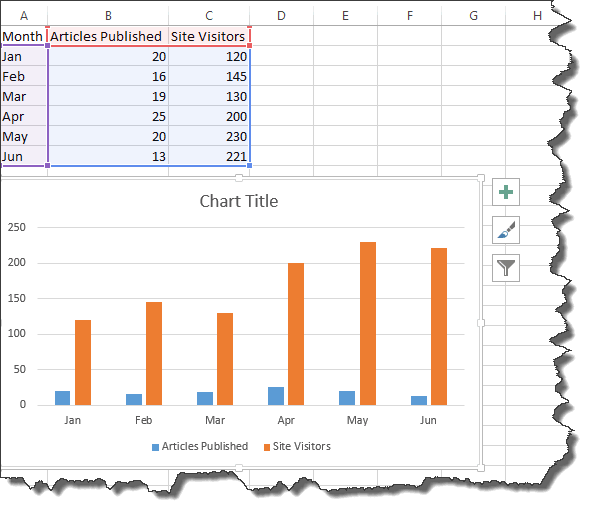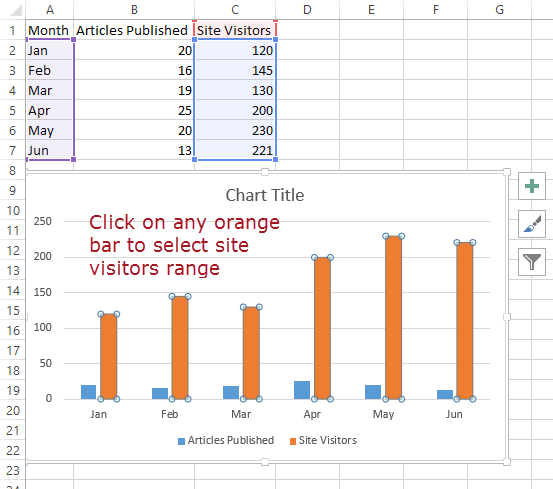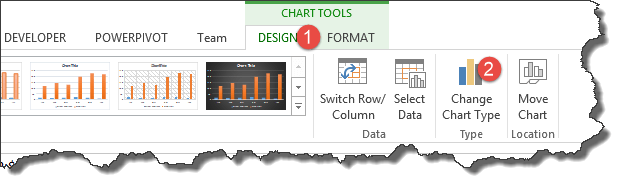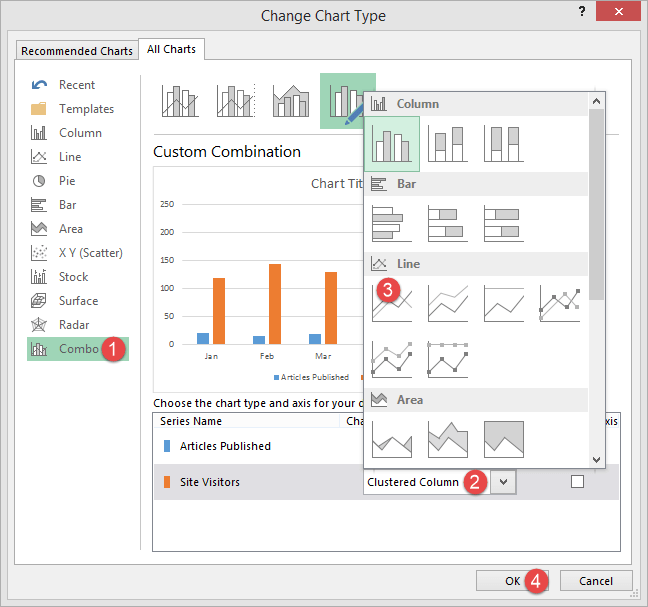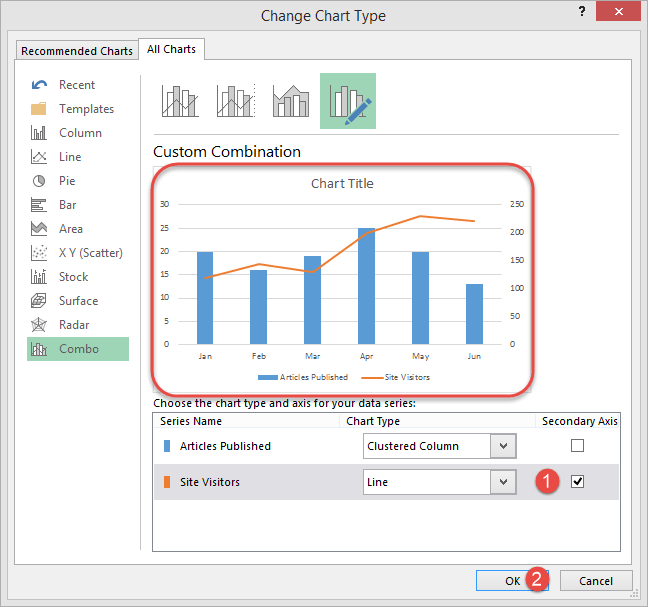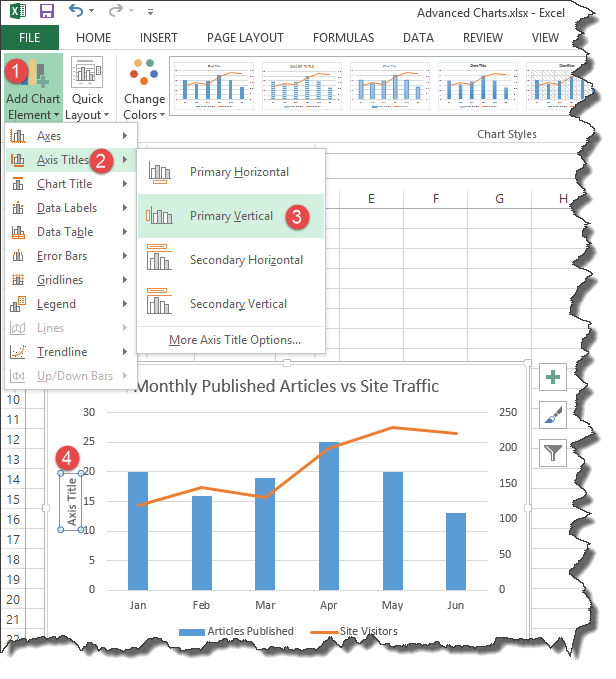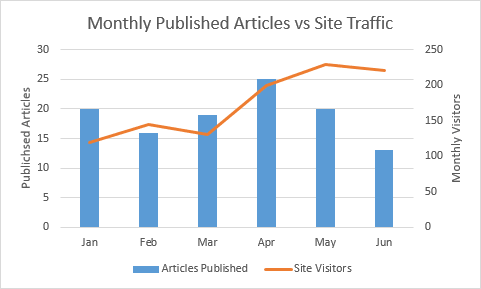Biểu đồ & đồ thị Excel nâng cao [Có mẫu]
Đồ họa, hình ảnh và biểu đồ là những cách tuyệt vời để trực quan hóa và thể hiện dữ liệu, và Excel cũng làm điều tương tự cho chúng ta bằng cách tự động tạo biểu đồ. Có thể có những lúc chúng ta muốn vượt ra ngoài các biểu đồ cơ bản mà Excel tạo cho chúng ta. Hướng dẫn này sẽ tập trung vào sự phức tạp đó.
Biểu đồ nâng cao là gì?
Biểu đồ nâng cao là biểu đồ vượt xa các biểu đồ cơ bản được tạo bởi Excel. Giả sử bạn có nhiều bộ dữ liệu mà bạn muốn so sánh trên cùng một biểu đồ, bạn có thể tạo biểu đồ cơ bản của mình bằng một bộ dữ liệu, sau đó thêm nhiều tập dữ liệu vào đó và áp dụng các mục khác, tức là định dạng cho biểu đồ. Đây chính là nội dung của biểu đồ nâng cao.
Tầm quan trọng của biểu đồ nâng cao
- Chúng cung cấp thông tin hợp nhất trong một biểu đồ duy nhất giúp dễ dàng so sánh nhiều tập dữ liệu và đưa ra quyết định nhanh chóng cho các biểu đồ phức tạp trong Excel
- Chúng cho phép chúng tôi tùy chỉnh giao diện của biểu đồ Excel chuyên nghiệp
Ví dụ từng bước về cách tạo biểu đồ nâng cao
Với Biểu đồ Excel Bài tập hướng dẫn, chúng ta sẽ giả định rằng chúng ta điều hành một blog và có phần mềm cung cấp cho chúng ta số lượng khách truy cập hàng tháng. Chúng ta muốn xem mối quan hệ giữa số lượng bài viết được xuất bản mỗi tháng so với tổng lưu lượng truy cập trong tháng. Chúng ta sẽ làm việc với tập dữ liệu sau.
Bước 1) Tạo một sổ làm việc mới trong Excel
- Nhập dữ liệu hiển thị ở trên
- Tạo biểu đồ cột cơ bản như hình dưới đây. Nếu bạn chưa biết cách tạo biểu đồ cơ bản thì hãy đọc bài viết về biểu đồ.
Bước 2) Bây giờ, đã đến lúc biểu đồ và đồ thị phức tạp của chúng ta trong Excel vượt ra ngoài những điều cơ bản. Chọn các thanh màu cam biểu thị lưu lượng truy cập
Bước 3) Bấm vào thay đổi loại biểu đồ như hình dưới đây
- Bạn sẽ nhận được cửa sổ hộp thoại sau
Bước 4) Chọn Tổ hợp và,
- Bấm vào cột được nhóm
- Chọn biểu đồ đường
- Bấm vào nút OK
Xin chúc mừng, bạn vừa tạo một biểu đồ Excel sáng tạo với hai loại biểu đồ trong đó.
Bây giờ, hãy thêm một trục phụ vào biểu đồ của chúng ta để làm cho nó trông dễ nhìn hơn.
- Chọn biểu đồ
- Bấm vào Thiết kế trong công cụ biểu đồ và chọn loại biểu đồ thay đổi
- Nhấp vào hộp kiểm Trục phụ bên dưới Khách truy cập trang web
- Bấm vào nút OK
Bây giờ chúng ta hãy chỉnh sửa biểu đồ, tiêu đề trục chính và trục phụ như hình dưới đây.
- Đi tới Thêm thành phần biểu đồ
- Bấm vào tiêu đề Trục
- Chọn ngành dọc chính
-
Double nhấp vào tiêu đề biểu đồ và chỉnh sửa tiêu đề
Viết các bài báo được xuất bản hàng tháng so với lưu lượng truy cập trang web. Biểu đồ hoàn chỉnh của bạn bây giờ sẽ trông như sau
Như bạn có thể thấy từ biểu đồ hoàn chỉnh ở trên, chúng tôi đã hợp nhất hai tập dữ liệu và trực quan hóa chúng theo cách dễ dàng hiển thị tác động của tập dữ liệu này lên tập dữ liệu kia bằng biểu đồ Excel.
Mẫu biểu đồ và đồ thị Excel nâng cao
Tổng kết
Biểu đồ Excel nâng cao là một cách tuyệt vời để hợp nhất nhiều tập dữ liệu và trực quan hóa chúng thành các mẫu nhận dạng, v.v.